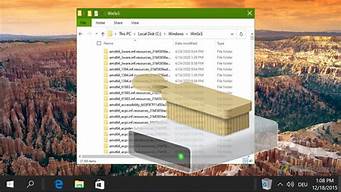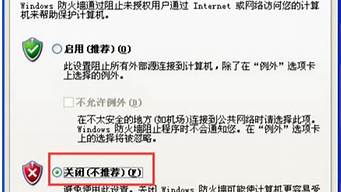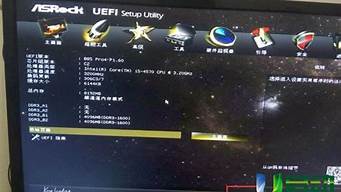1.如何用移动硬盘安装XP系统 按F12无法进入BIOS
2.winXP系统安装可以使用移动硬盘启动安装吗?
3.怎样用移动硬盘安装XP操作系统 ?电脑常识问题
4.如何用移动硬盘安装XP

1.电脑主板支持USB HDD启动
2.用U盘做个DOS启动盘(要支持USB的DOS系统,如果你的电脑主分区是NTFS,你的DOS系统还必须如NTFS识别程序)
3.U盘引导电脑后在DOS下找到XP安装盘的位置一般为\I386\
4.进入按装目录后,键如安装命令(通常为WINNT)后回车,安装就可以进行了
如何用移动硬盘安装XP系统 按F12无法进入BIOS
你要先开机进入bios,然后选择从外接硬盘启动,再把系统装入硬盘就可以了。试试吧。实在不行就把移动硬盘的硬盘放入笔记本。都是2.5寸。可以共用。本本下面最大的盖子下拆开就是硬盘,断电直接换就行。大概就是这样了。
winXP系统安装可以使用移动硬盘启动安装吗?
用移动硬盘装XP并不难:方法一:用软件或在DOS下将移动硬盘内某个分区制作为启动盘并设置为引导分区,进BIOS设置第一启动为移动硬盘,按下F10,重启即可自动安装;方法二:网上下载个 硬盘安装器 ,在WINDOWS下直接打开它,浏览到移动硬盘内事先准备好的GHOST文件,恢复到C盘OK!(此方法不用进入BIOS)以下为各品牌笔记本电脑进入BIOS方法IBM(冷开机按F1,部分新型号可以在重新启动时启动按F1)HP(启动和重新启动时按F2)SONY(启动和重新启动时按F2)Dell(启动和重新启动时按F2)
怎样用移动硬盘安装XP操作系统 ?电脑常识问题
首先你的移动硬盘或U盘要有USB-HDD引导功能
(注:闪存盘容量不能少于256MB)
1、准备好你的U盘或移动硬盘,用win2000或XP格式化一下,为的是得到NT的boot区。
注:U盘为FAT格式;移动硬盘为FAT32格式。U盘(移动硬盘)要格式化成硬盘模式(HDD盘模式),ZIP盘模式偶没试过,(移动硬盘)的第一个分区格式化主分区要设为活动的
2、把win2000或XP的ntldr,ntdetect,boot.ini,bootfont.bin
拷贝到你的U盘(移动硬盘)的根目录上,这时你的移动硬盘就是一个启动盘了.
3.在把微型PE光盘里(或ISO文件里)pexp目录下的NTDETECT.COM和SETUPLDR.BIN复制到U盘(移动硬盘)根目录;SETUPLDR.BIN
要改名为PELDR(没有扩展名)。将光盘中的“DOCUMENTS
AND
SETTINGS”和“PROGRAMS”两个目录以及根目录中的“BOOTFONT.BIN”
文件复制到U盘(移动硬盘)根目录。“BOOTFONT.BIN”是WINDOWS
XP启动过程中用来显示中文字体的语言支持文件,如果发现XP启动菜单变成了
英文,或WINDOWS
PE启动进度条上的中文字体不能显示,就是这个文件丢失了。
4、把微型PE光盘里(或ISO文件里)的目录和文件都拷贝到U盘(移动硬盘)上,把U盘(移动硬盘)上
\PEXP
目录改名为
\MiniNT
注意必须用这个名称
5.安装GRUB多重启动菜单到U盘(移动硬盘)。在U盘(移动硬盘),在把(GRUB)解开,对照目录把文件复制到U盘(移动硬盘)根目录
(bootgrub;boot.ini;grldr)
6、在“
PROGRAMSWINTOOLS系统修复PE硬盘安装”
目录下有两个EXE文件,(mk.exe;nt2peldr.exe)
把mk.exe;nt2peldr.exe
复制到Y盘根目录在命令行转到Y:>
mk.exe
功能是用来提取引导扇区代码转成文件,运行格式:mk.exe
-x
-c
X:
Y:peloader.bin
nt2peldr.exe
功能是让peloader.bin可以引导PELDR
运行格式:nt2peldr
Y:peloader.bin
(其实就是把peloader.bin里的字符NTLDR改成了
PELDR,使其指向windows
pe的引导文件PELDR)
获取U盘(移动硬盘)的启动记录文件,
注:其中X为U盘(移动硬盘)的盘符;其中Y为peloader.bin文件保存的盘符;在把这个peloader.bin复制到X盘为U盘(移动硬盘)盘符。
7.然后修改boot.ini如下:
[boot
loader]
timeout=1
default=C:GRLDE
[operating
systems]
C:GRLDE="启动grub(多启动菜单)"
8.基本启动的过程:机器的BIOS装入移动硬盘的BOOT区
->
BOOT区运行NTLDR
->
NTLDR
装入boot.ini
->
提示用户选择要启动的OS
->
选择
WinXP
PE
->
NTLDR
装入peloader.bin
->
peloader.bin
运行PELDR
->
winXP
PE
启动
注:安装多重启动镜像可以在bootgrub文件夹下
把启动镜像复制到bootgrub文件夹下,在改menu.lst菜单文件(按照里面的格式改。里面带
win99.zip;XUSBOOT.IMG两个;你也可以按格式加)
9.进入COMS设置,在“ADVANCED
SETUP”项的“1ST
BOOT
DEVICE”选项中将第一引导设置为“USB
HDD”,然后使用我们制作的闪存盘(移动硬
盘)引导电脑,就可以引导进入WINDOWS
PE系统了。由于光盘并没有针对闪存盘进行设计,其中的部分程序可能会因为路径指向PEXP而
无法运行,这时还需要调整一下路径设置。例如软件不能升级以及一些维修工具不能使用等,这时大家可以搜索包含“pexp”字苻的CMD和INI
文件,将其中的“pexp”替换为“minint”即可。用闪存盘启动WINDOWS
PE成功与否比较依赖主板BIOS的支持,即使是支持闪存盘启动的电脑
,也不能保证完全正常启动WINDOWS
PE,另外用闪存盘启动WINDOWS
PE速度通常比光盘启动要慢,但好处是升级和扩充工具软件非常方便。
如何用移动硬盘安装XP
一。准备的软件 WinRAR v3.7 Beta 6 简体中文版 老毛桃WINPE 070330,迅雷。 PartitionMagic v8.05 汉化绿色版 你下载的系统ISO文件,校验一下MD5码,和下载页是否相同,如果不一样,要重新下载。或者系统光盘。 二。安装过程 1. 先把移动硬盘接入别的正常使用的电脑。运行PARTITIONMIC 8.05,对移动硬盘进行分区。在硬盘的最前面分出一块200M的空间,建立主分区,激活,并格式化为NTFS。后面随你分成几个区。如果硬盘已有数据,将第一分区缩小200M, 并移动到后面,然后重复上面的操作。之所以放在硬盘前面,是为了以后管理,使用方便。 用WINRAR打开老毛桃PE的BootCD_XP_070330.rar,先把ISO文件解出来,再用WINRAR把ISO文件解开到本地硬盘的一个目录下,如E:\PE。将E:\PE\WXPE 文件夹下的SETUPLDR.BIN 和NTDETECT.COM 复制到移动硬盘活动主分区根目录下,并将SETUPLDR.BIN改名为 NTLDR(没有扩展名!) 。再将 E:\PE目录下的 WINNT.XPE、WINPE.IS_和外置程序文件夹一并复制到移动硬盘活动主分区的根目录下。 把你下载的系统ISO文件解开到移动硬盘其他分区,如第二分区;或者是把你的系统光盘里的所有文件复制到移动硬盘第二分区,或者是你想恢复的GHO文件(必须是网上下载的。如果是你自己备份的,只能是本机的备份恢复到本机才行)。 至此,移动硬盘部分就搞定了。 2. 把移动硬盘接入问题电脑,启动进入BIOS设置。把USB-HDD设为第一启动,重新启动。USB外置硬盘启动老毛桃PE是较慢的,要等一等才行。但进入之后,就是你的天下了。里面工具繁多, 运行PE里的PQ,先把问题电脑的本地硬盘分区,格式化,并激活主分区。进入解开后的移动硬盘第二分区上的系统ISO目录,运行WINNT32.BAT(有可能在I386目录下,也有可能是SETUP。这要看你想安装的系统是什么了。),选择安装在本地硬盘主分区。文件复制结束后,重启进入BIOS,把启动顺序改为本地硬盘优先。进入正常的安装过程,过程中提示找不到文件时,手工指向移动硬盘上的目录(注意盘符与PE下不一样)。OK了。 如果你想安装的是克隆版,更简单。 运行PE里的PQ,先把问题电脑的本地硬盘分区,格式化,并激活主分区。然后运行GHOST,把GHO恢复到本地硬盘主分区。重启进入BIOS,把启动顺序改为本地硬盘优先。重启就进入正常的安装过程。OK了
用DOS启动盘。
启动盘里的config.sys至少有一行是
device=A:\HIMEM.SYS
启动后,执行smartdrv,加载磁盘缓冲程序。如果不用这个命令,光复制文件就得6、7个小时。如果要用这个命令,config.sys里就必须加载himem.sys
启动后,进入移动硬盘的XP目录,i386目录下执行winnt,剩下的就一样了。